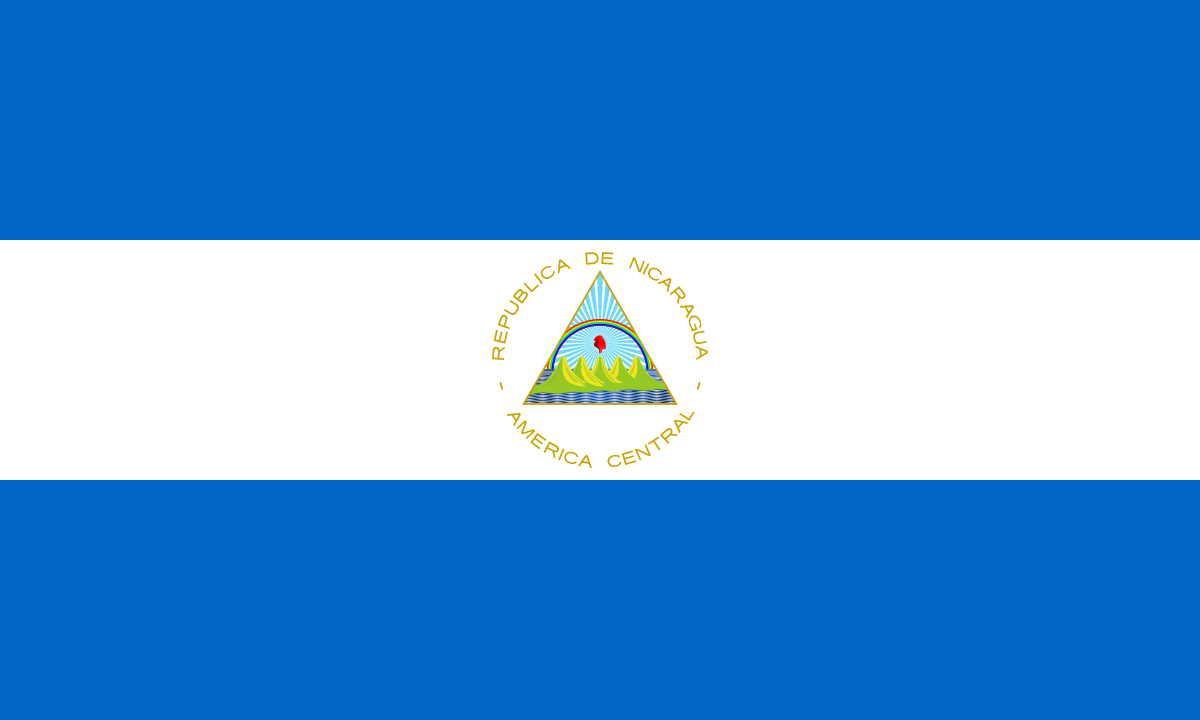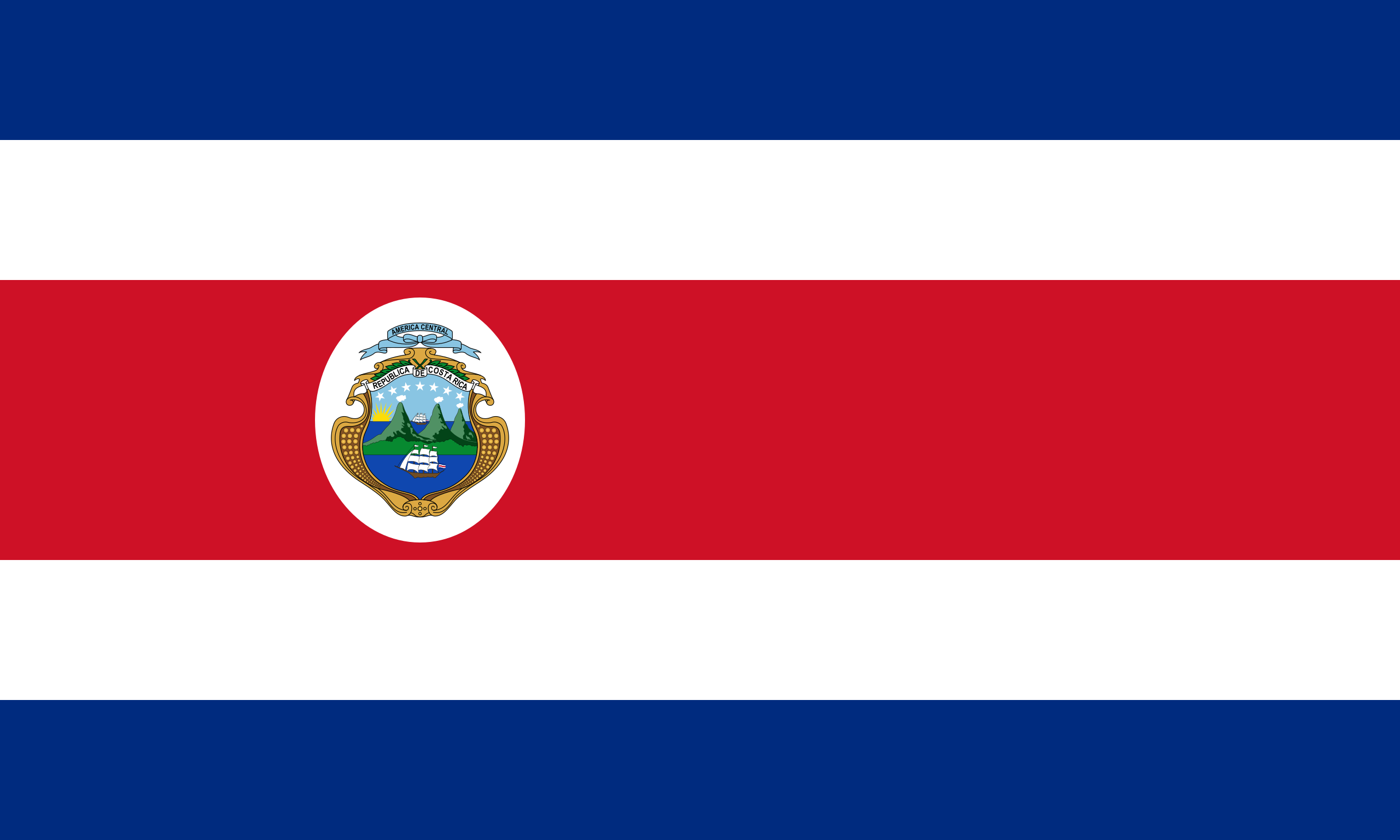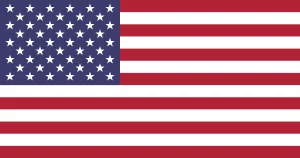Windows 10 es un sistema operativo de última generación que ha marcado un salto importante frente a Windows 7 y Windows 8.1. La experiencia de uso que ofrece es, en términos generales, muy buena, de hecho funciona bastante bien incluso en equipos con configuraciones relativamente gama baja, siempre que lleguemos a un nivel mínimo de requerimientos.
Si utilizas un Windows 10 en un Pc de baja gama y con una configuración de hardware ajustada puede que al final termines notando en algún momento que el rendimiento no siempre es todo lo bueno que te gustaría. La solución más sencilla para mejorar la experiencia de uso pasa simplemente por realizar algunos cambios en los componentes del equipo, a continuación te contamos que debes de hacer para poder realizarlo.
Hay que tener siempre presente que nuestro objetivo principal mantener el sistema Operativo de Windows 10 en buen estado, así que vamos a incluir una serie de recomendaciones que nos ayudarán a conseguirlo.
Windows 10 y la importancia del plan de energía

El consumo energético afecta en gran medida al rendimiento de los componentes del PC, y también influye en otros aspectos importantes, como autonomía en el caso de equipos portátiles y las temperaturas de trabajo. A mayor consumo energético menos autonomía y mayores temperaturas, aunque como contrapartida podemos conseguir un mayor rendimiento.
En Windows 10 podemos elegir entre diferentes modos de energía que van desde el plan que reduce el rendimiento para bajar el consumo hasta el modo equilibrado y el de alto rendimiento. Saltar del plan economizado al plan de alto rendimiento puede ayudarnos a mejorar en gran medida el rendimiento del equipo, pero también aumentará el consumo, reducirá la autonomía si utilizamos un portátil y puede que afecte de forma notable a las temperaturas de trabajo, así que tenedlo muy en cuenta.
En windows 10 existen ajustes muy sencillos ajustes y que pueden marcar la diferencia , así debe ser el primero a tener en cuenta. Para cambiar el plan de energía de windows 10 solo tenemos que seguir estos pasos:
- Pulsamos la tecla Windows + S y escribimos, en la barra de búsqueda, «Editar Plan de Energía».
- Entramos en el primer resultado y elegimos la opción «Cambiar la Configuración Avanzada de Energía».
- Listo, solo tenemos que elegir uno de los planes predeterminados. También podemos crear un plan personalizado.
Optimizar las unidades de Almacenamiento

Las unidades de almacenamiento juegan un papel clave en el rendimiento general del equipo. Con el uso normal del sistema es normal que los discos HDD se fragmenten y pierdan rendimiento. Por suerte no es un problema grave, y Windows 10 viene con una herramienta dedicada que nos permite optimizar de una manera sencilla y rápida nuestras unidades de almacenamiento.
Es importante tener en cuenta que el proceso de optimización de unidades que integra Windows 10 es distinto al clásico proceso de desfragmentación que podíamos encontrar en sistemas operativos anteriores, y está perfectamente adaptado para conseguir resultados óptimos tanto con unidades HDD como con unidades SSD. Y sí, es totalmente seguro, no reduce la vida útil de este tipo de componentes.
Optimizar las unidades de almacenamiento que utilizamos en Windows 10 puede ayudarnos a mejorar el rendimiento y también la experiencia de uso en general del propio sistema operativo. Para hacerlo solo tenemos que seguir estos pasos:
De nuevo pulsamos la tecla Windows + S y escribimos Des fragmentar y Optimizar Unidades. Seleccionamos el primer resultado.
Solo tenemos que seleccionar la unidad que queremos optimizar y listo. Podemos fijar ejecuciones programadas de forma automática en periodos personalizados a través de Cambiar Configuración.
Liberación de memoria RAM

Como hemos dicho al principio Windows 10 es un sistema operativo que está mejor optimizado de lo que parece a priori. En equipos con 2 GB de RAM podemos tener una experiencia relativamente buena si tenemos claras sus limitaciones desde el principio, y esto pasa por: no tener muchas aplicaciones en segundo plano, olvidarnos de la multitarea y de las aplicaciones pesadas y utilizar herramientas ligeras con un bajo consumo de recursos.
Si nuestro equipo tiene una cantidad muy limitada de memoria RAM podemos liberar pequeñas cantidades deshabilitando aplicaciones de inicio, un proceso que ya os hemos contado anteriormente, y también forzando el cierre de aplicaciones en segundo plano. Eliminar aplicaciones con un alto consumo de recursos es una solución definitiva que nos evitará tener que forzar esos cierres de forma continuada.
Para cerrar aplicaciones de manera forzosa tenemos que:
Pulsamos las teclas Windows + S y escribimos «Administrador de Tareas».
En la pestaña Procesos buscamos las aplicaciones que están consumiendo memoria RAM en segundo plano y que no necesitamos.
Hacemos clic sobre ellas y seleccionamos Finalizar Tarea.
Siguiendo estos consejos lograremos hacer más eficiente el rendimiento de nuestro sistema operativo.
¿Qué tan útil ha sido este blog?
¡Haz clic en una estrella para calificarla!